Luuletko, että voit ladata Windows Media Playerin Mac-tietokoneellesi? No, jos ihmettelet, sinun on luettava tämän arvostelun sisältö. Lukiessasi löydät myös erilaisia WMP-vaihtoehtoja käytettäväksi Macille. Lisäksi sisällytämme kaikki tarvitsemasi tiedot. Se sisältää täydellisen kuvauksen, ominaisuudet, edut, haitat ja paljon muuta. Joten ilman mitään muuta, ala lukea arvostelu ja tutkia parasta Windows Media Player for Mac.
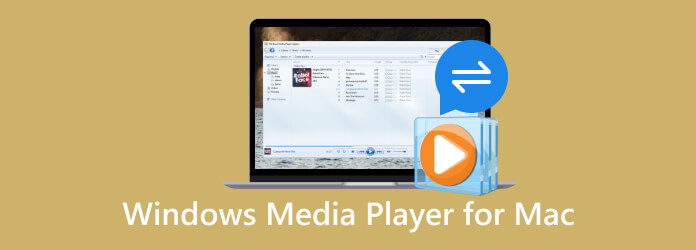
Osa 1. Usein kysytyt kysymykset Windows Media Player for Macista
Jos aiot ladata Windows Media Player -ohjelman Macille, voit tehdä niin. On kuitenkin Microsoftin WMP-tiedostoja, joita macOS ei tue. Tämän vuoksi saatat kohdata erilaisia ongelmia käyttäessäsi WMP:tä Macissa. No, jos haluat saada käsityksen Windows Media Playerista, anna meidän antaa sinulle yksinkertainen keskustelu. WMP on kehitetty pääasiassa Windows-käyttöjärjestelmille. Sen avulla käyttäjät voivat toistaa multimediatiedostoja, kuten video-, ääni- ja muita tiedostoja. Joten jos olet Windows-käyttäjä, voit toistaa erilaisia tiedostoja tehokkaasti. Mutta jos sinulla on Mac, on parasta käyttää toista mediasoitinta Windows Media Playerin lisäksi, kun käytät Macia. Jos haluat oppia käyttämään erilaisia mediasoittimia Macille, siirry seuraavaan osaan.
Osa 2. 5 parasta Windows Media Playeria Macille
Jos etsit parasta Windows Media Playeria Macille, löydät parhaat mediasoittimet tästä osiosta. Aloita tutkiminen katsomalla kaikki tiedot alla.
1 Ilmainen Blu-ray-soitin
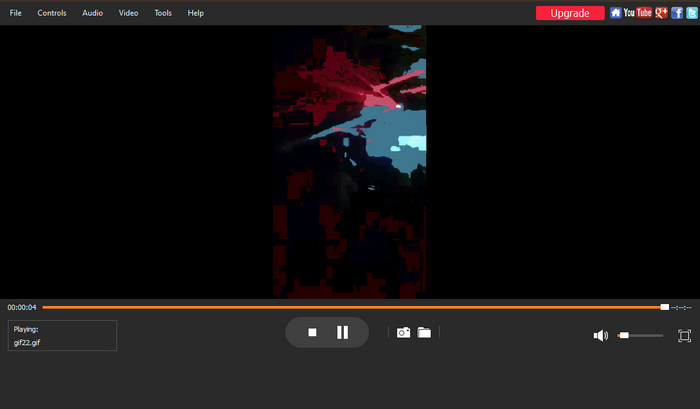
Käyttöjärjestelmä: Mac ja Windows
Paras: Videon ja äänen toisto
Kun etsit erinomaista vaihtoehtoa Windows Media Playerille Macia käyttäessäsi, käytä sitten Ilmainen Blu-ray-soitin. Tämän mediasoittimen käytön jälkeen sain selville useita löytöjä. Ensinnäkin ohjelma voi toistaa erilaisia videotiedostoja sujuvasti. Voin kertoa, että se on parempi kuin Windows Media Playerin käyttäminen Macissa. Lisäksi yritin lisätä erilaisia videoita eri tiedostomuodoilla, ja se toimii. Se johtuu siitä, että se tukee melkein kaikkia suosittuja formaatteja, kuten MP4, TS, FLV, MOV, AVI, MKV ja paljon muuta.
Mutta odota, siellä on enemmän. Pidän tästä offline-ohjelmasta sen kyvystä ottaa kuvakaappaus videoita toistettaessa. Tämän ansiosta voin tehdä sen helposti pysäyttämättä videota aina, kun haluan tallentaa suosikkikohtaukseni. Joten voin katsella ja kuvata samanaikaisesti. Ohjelmisto voi myös toistaa erilaisia äänitiedostoja, kuten MP3, WAV, FLAC, AAC, AC3 ja paljon muuta. Siksi voin päätellä, että Blu-ray Player -ohjelman käyttö on tehokkaampaa ja nautinnollisempaa Macissa kuin Windows Media Playerin käyttäminen.
Ilmainen lataus
Windowsille
Suojattu lataus
Ilmainen lataus
macOS:lle
Suojattu lataus
Plussat
- Siinä on yksinkertainen käyttöliittymä.
- Se voi toistaa mediatiedostoja sujuvasti.
- Saatavilla sekä Windowsille että Macille.
- Helppo pääsy.
Haittoja
- Päivitetty versio tarvitaan lisää ominaisuuksia varten.
2 VLC Media Player

Käyttöjärjestelmä: Mac ja Windows
Paras: Videoiden ja musiikin toistaminen
Tutkittuasi voit myös käyttää VLC Media Player kuten Windows Media Player for Mac OS X. Ohjelman käytön jälkeen huomasin, että se on tehokkaampi kuin Windows Media Player. No, ehkä se johtuu siitä, että mediasoitin on yksi eniten käytetyistä ohjelmistoista videoiden katseluun ja äänitiedostojen kuunteluun. Jos etsit edelleen toista vaihtoehtoa Windows Media Playerille, voit yrittää ladata VLC:n Macille. Tämän lisäksi löysin myös joitain toimintoja, joita voit käyttää. Näitä ovat rajaus, pyörittäminen, kuvasuhteen säätäminen, kirkkauden säätäminen ja paljon muuta.
On kuitenkin myös joitain haittoja, jotka huomasin. VLC:n käynnistämisen jälkeen huomasin, että käyttöliittymä näytti vanhentuneelta. Siinä on myös useita vaihtoehtoja, mikä vaikeuttaa aloittelijoiden ymmärtämistä. Mielestäni sitä on parannettava ja ymmärrettävä, jotta ei-ammattilaiset voivat käyttää ohjelmaa helposti.
Plussat
- Se on avoimen lähdekoodin mediasoitin.
- Se voi toistaa mediatiedostoja tehokkaasti.
Haittoja
- Käyttöliittymä on hämmentävä.
- Se näyttää vanhentuneelta.
3 KMPlayer

Käyttöjärjestelmä: Windows ja Mac
Paras: Äänen ja videon toistaminen
Mac-käyttäjille voit myös käyttää KMPlayer vaihtoehtona Windows Media Playerille. Tällä offline-ohjelmalla voit katsella erilaisia videoita eri muodoissa. Se pystyy käsittelemään MP4-, WMV-, MOV- ja paljon muuta. Se sopii myös musiikin kuunteluun, koska ohjelmisto on multimediasoitin. Lisäksi se voi tarjota mukavan suorituskyvyn. Se voi toistaa videoita sujuvasti ja hyvälaatuisina. Joten jos haluat nauttia katselusta, harkitse aina KMPlayerin käyttöä. Lisäksi ohjelmisto pystyy tarjoamaan käyttäjäystävällisen käyttöliittymän. Voit toistaa erilaisia tiedostoja ilman ammattilaisten apua.
Mutta on myös joitain haittoja, jotka huomasin käyttäessäni KMPlayeria. Koska ohjelma on vielä beta-vaiheessa, sen suorituskyky on edelleen epävakaa. Se näyttää myös ärsyttäviä mainoksia, jotka voivat häiritä videoiden katselua. Sillä ei myöskään ole mitään keinoa poistaa niitä, mikä tekee siitä häiritsevämmän, mikä voi tuoda epätyydyttävän katselukokemuksen.
Plussat
- Pystyy videon ja äänen toistoon.
Haittoja
- Sen suorituskyky on edelleen epävakaa.
- Ärsyttäviä mainoksia näytetään aina.
4 GOM Player

Käyttöjärjestelmä: Mac
Paras: Toistaa videota tehokkaasti.
Toinen käytettävä Windows Media Player for Mac on GOM Player. No, offline-ohjelma on luotettavampi kuin luulet. The GOM Player on yksi kokeilluistani mediasoittimista, jotka tukevat erilaisia videomuotoja. Nämä ovat MP4, MKV, WMV, MOV, AVI, DVD ja muut tiedostomuodot, jotka ovat kätevämpiä kaikille käyttäjille. Tämän lisäksi ohjelmaa tutkiessaan käyttäjät voivat myös lisätä tekstityksiä videoon. Jos haluat tehdä videosta kiinnostavamman ja ymmärrettävämmän, toiminnon käyttö on paras valinta. Toinen hyvä asia, jonka koin täällä, on se, että riippumatta siitä, onko tiedosto vahingoittunut, GOM Player voi silti toistaa sen, joten se on täydellinen kaikille.
Huomaa kuitenkin, että GOM Playerin käyttöliittymä on vaikea ymmärtää. Joidenkin toimintojen käyttäminen on monimutkaista. Joten jos olet aloittelija, suosittelen käyttämään toista mediasoitinta. Voit myös pyytää opastusta päteviltä käyttäjiltä ohjelman tehokkaaseen käyttöön. Lisäksi sen asennusprosessi vie monia prosesseja, mikä tekee siitä monimutkaista joillekin käyttäjille.
Plussat
- Se voi toistaa vahingoittuneita tiedostoja.
- Se voi lisätä tekstityksen videoon.
Haittoja
- Ohjelma ei sovellu aloittelijoille.
- Ohjelman asentaminen laitteeseen vie aikaa.
5 Plex Media Player
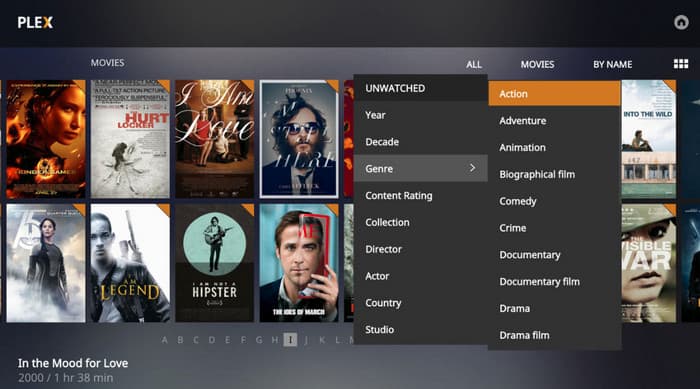
Käyttöjärjestelmä: Windows ja Mac
Paras: Mediatiedostojen toisto sujuvasti.
Viimeinen Windows Media Player for Macintosh, jonka löysin oli Plex Media Player. Se on online- ja offline-videontoisto-ohjelmistoalusta, jonka avulla voit katsoa suosikkivideoitasi, TV-ohjelmia ja paljon muuta. Tämän hyödyllisen mediasoittimen avulla voit nauttia kaikkien videoidesi toistamisesta ilman ongelmia. Lisäksi huomasin myös, että Plex voi tukea useita videotiedostomuotoja. Se voi toistaa MP4-, TS-, MKV-, WMV-, AVI-, MOV- ja paljon muuta. Joten Plex-mediasoittimen avulla voit katsella kaikkia tietokoneellasi olevia videotiedostoja.
Joten Windows Media Playeriin verrattuna voin varmistaa, että Plex voi olla hyödyllisempi ja nautittavampi mediasoitin. Lisäksi tämä ohjelma on täydellinen kaikille käyttäjille, koska se toimii kaikilla laitteilla. Voit käyttää Plexiä Windowsissa, Macissa ja jopa selaimessasi. On kuitenkin joitain haittoja, joita olen kokenut. Jos haluat ohjelmistosta kehittyneempiä ominaisuuksia, suunnitelman ostaminen on parempi. Mutta se on kallista. Sen käyttöliittymä on myös hämmentävä lukuisten vaihtoehtojensa vuoksi.
Plussat
- Se on sekä online- että offline-videontoistoohjelmisto.
- Se tukee useita formaatteja, kuten MP4, TS, MKV ja paljon muuta.
Haittoja
- Käyttöliittymä on monimutkainen.
- Sen tilaussuunnitelma on kallis.
| Mediasoittimet | Käyttöliittymä | Tuetut muodot | Kustannus | Tuettu laatu | Lisätoiminnot |
| Ilmainen Blu-ray-soitin | Yksinkertainen | MP4, TS, FLV, MOV, AVI, MKV ja paljon muuta | Vapaa | 720p 1080p 4K 8K | Säädä videon kirkkautta Tallenna tietty kohtaus |
| VLC Media Player | Yksinkertainen | MP4, MKV, AVI, FLV, WMV ja paljon muuta. | Vapaa | 720p 1080p 4K | Muokkaa videota Säädä videon väriä |
| KMPlayer | Yksinkertainen | MP4, WMV, MOV ja paljon muuta | Vapaa | 720p 1080p 4K 8K | Toistonopeusasetukset Tekstitysasetukset |
| GOMPlayer | Monimutkainen | MP4, MKV, WMV, MOV, AVI, DVD ja muut tiedostomuodot | Vapaa | 720p 1080p 4K | 360 asteen VR-videon toisto |
| Plex Media Player | Monimutkainen | MP4, TS, MKV, WMV, AVI, MOV ja paljon muuta | $5.00 – kuukausittain | 720p 1080p 4K 8K | Suoratoista videoita verkossa |
Osa 3. Usein kysytyt kysymykset Windows Media Player for Macista
-
Mikä on Windows Media Playerin Mac-vastine?
Voit käyttää ilmaista Blu-ray-soitinta Macille. Siinä on samat ominaisuudet kuin Windows Media Playerissa. Voit toistaa videota ja ääntä tehokkaasti. WMP:hen verrattuna voit myös nauttia kaikista sen ominaisuuksista Macissa, mikä tekee siitä ihanteellisen mediasoittimen.
-
Onko Windows Media Player vielä olemassa?
Ehdottomasti kyllä. Windows Media Player toimii edelleen Windows-käyttöjärjestelmissä. Se auttaa käyttäjiä saamaan tehokkaan videon ja äänen toiston.
-
Kuinka toistan WMV-tiedoston Macilla?
Ensin sinun on suoritettava Windows Media Player Macissasi. Sen jälkeen näet erilaisia mediatiedostoja pääliittymässä. Valitse tiedosto, jonka haluat avata, napsauta hiiren kakkospainikkeella ja paina Avaa-painiketta.
Käärimistä
Nyt olet löytänyt parhaan Windows Media Player for Mac. Sen avulla sinulla on enemmän vaihtoehtoja valita haluamasi mediasoittimesta. Lisäksi, jos haluat ohjelman, joka sopii täydellisesti sekä aloittelijoille että edistyneille käyttäjille, suosittelemme käyttämään Ilmainen Blu-ray-soitin. Ohjelma voi auttaa sinua saamaan hämmästyttävän video- ja äänentoiston helposti verrattuna WMP:hen, kun käytät Macia.
Lisää Blu-ray Masterilta
- Toistonopeuden muuttaminen Windows Media Playerin avulla
- Videon kääntäminen Windows Media Playerissa [Ota selvää]
- Windows Media Playerin tekstitykset: Lisää kuvatekstit videoihin
- Voiko Windows Media Player toistaa Blu-ray-levyjä? Opi vaiheet Miten
- DVD-levyjen toistaminen Windows Media Playerissa – yksinkertainen prosessi
- MP4:n toistaminen Windows Media Playerissa [vaihtoehtoisella]


